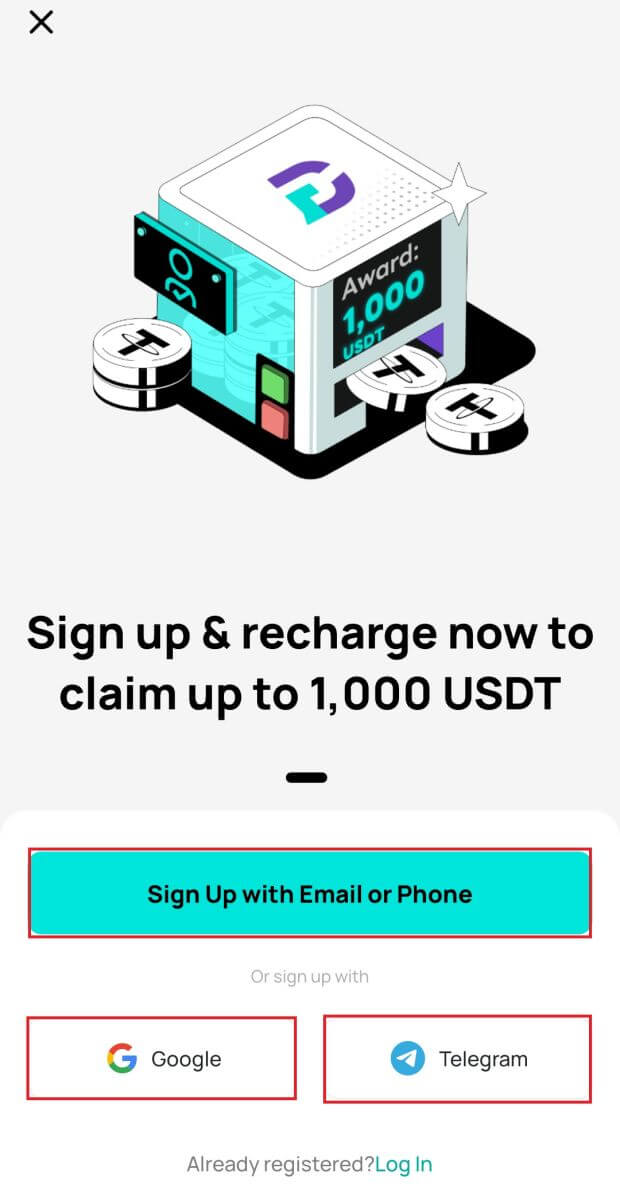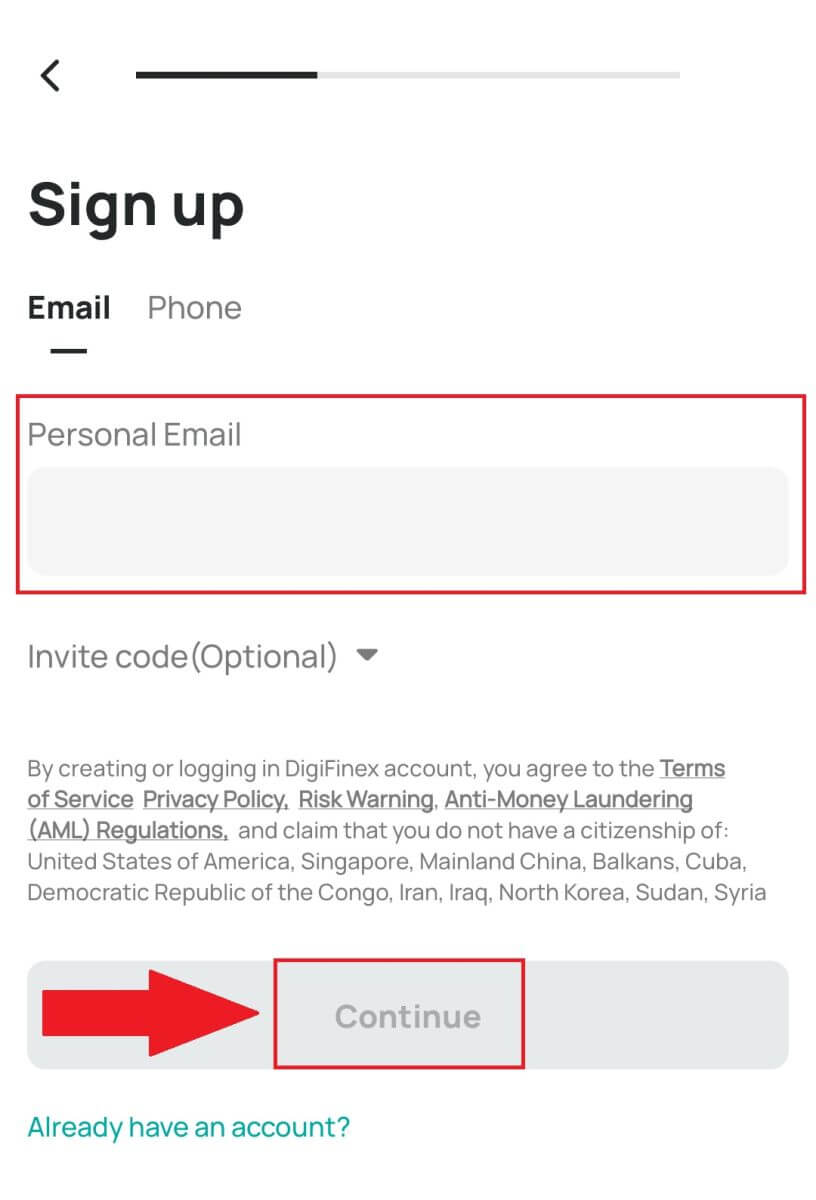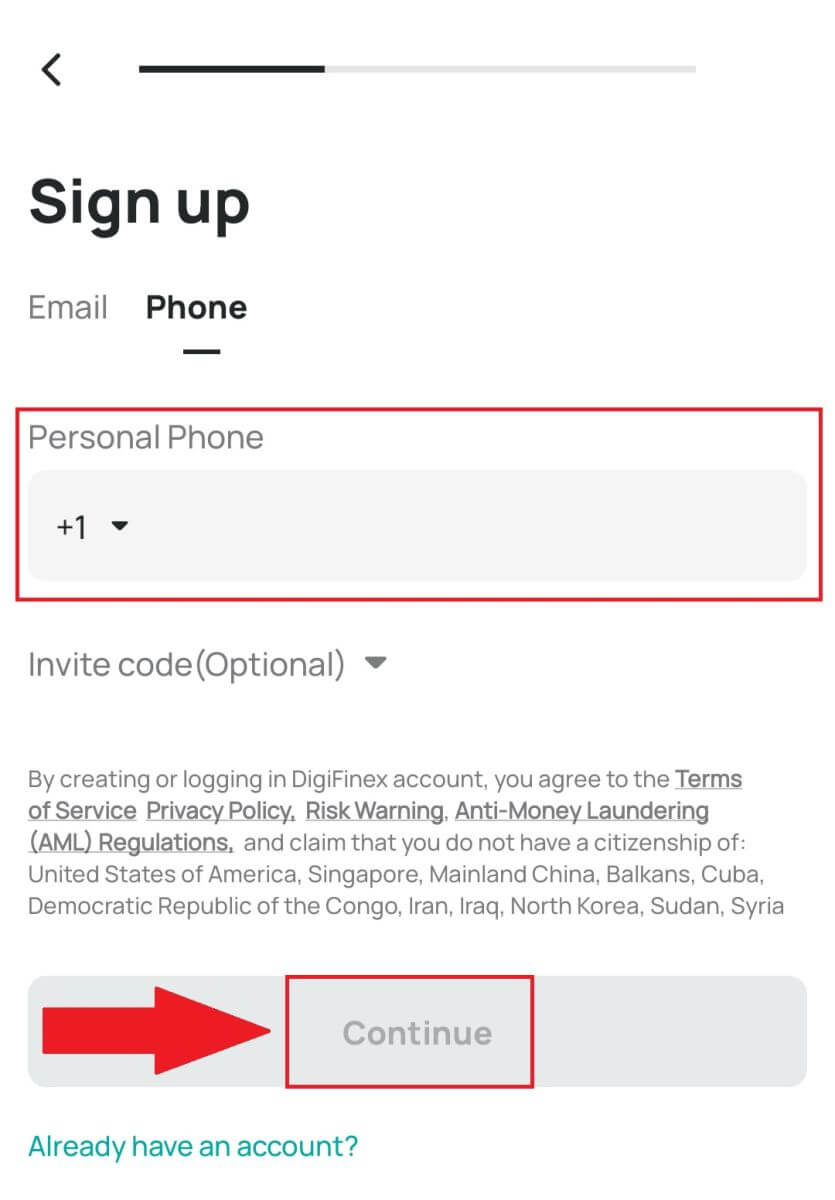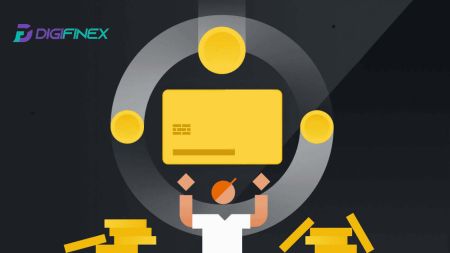Како да се регистрирате на DigiFinex
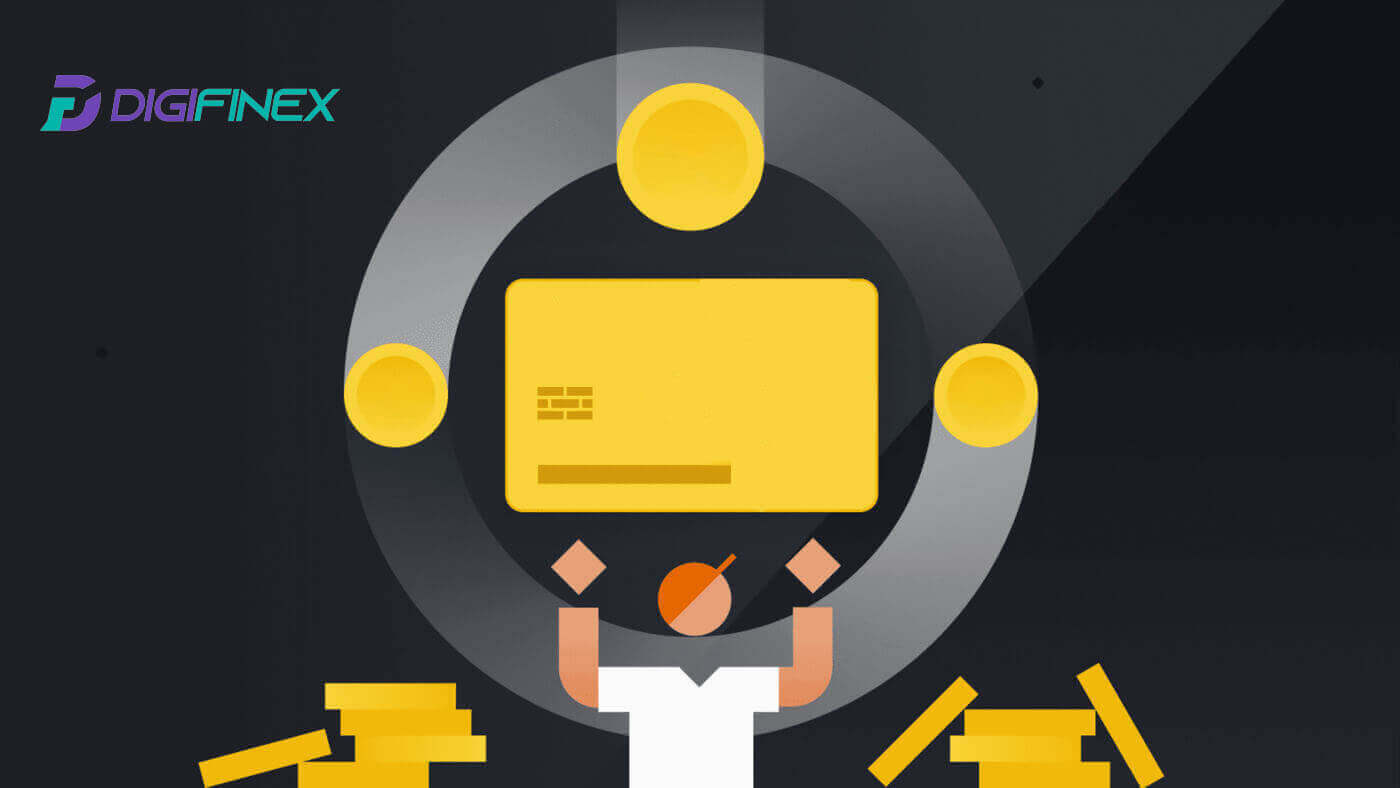
Како да се регистрирате за сметка на DigiFinex со телефонски број или е-пошта
1. Одете на веб-локацијата на DigiFinex и кликнете [Sign up] . 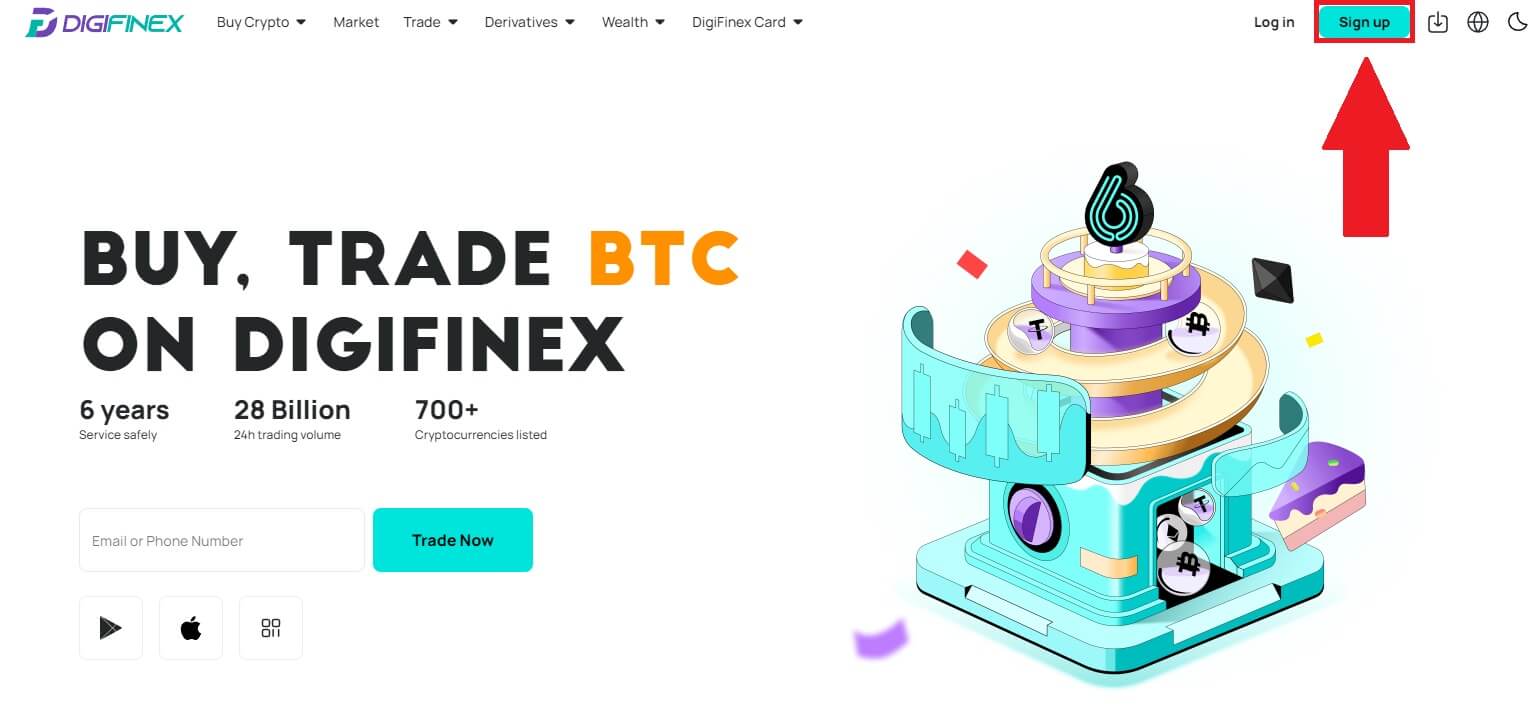
2. Изберете [Email Address] или [Phone number] и внесете ја вашата e-mail адреса/телефонски број. Потоа, креирајте сигурна лозинка за вашата сметка.
Забелешка:
Вашата лозинка мора да содржи најмалку 8 знаци , вклучувајќи една голема буква и еден број.
Прочитајте и согласете се со Условите за користење и Политиката за приватност, а потоа кликнете [Create Account].
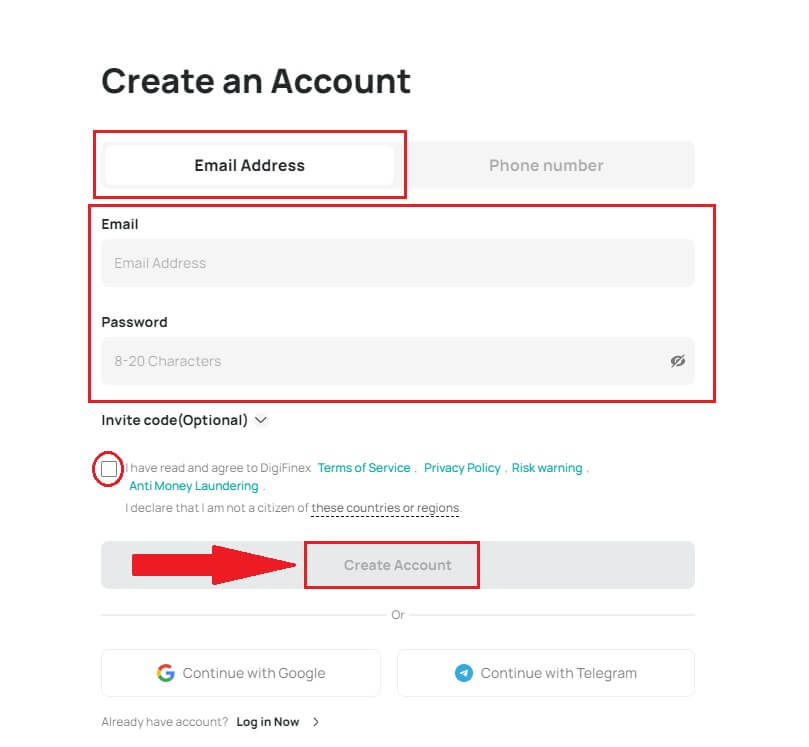
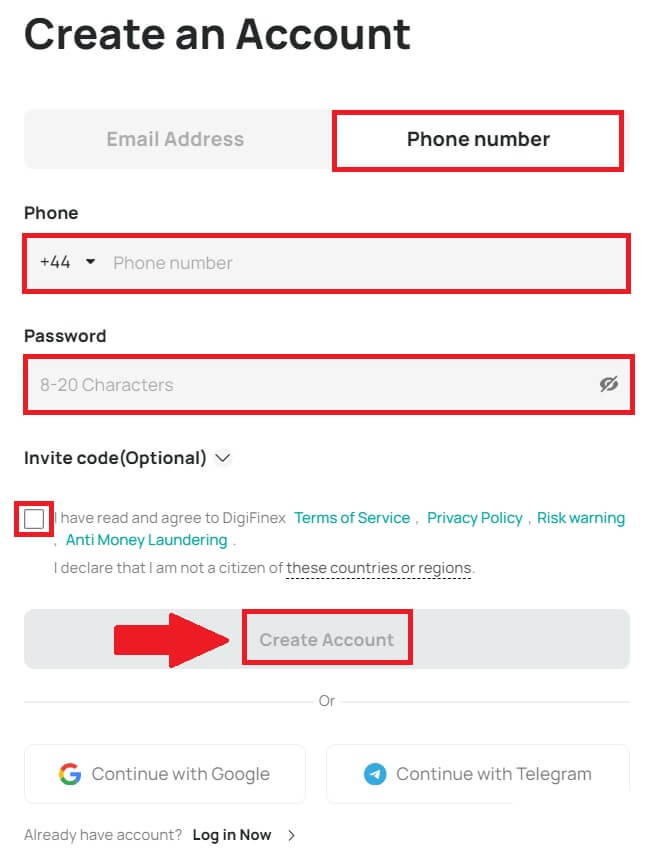
3. Кликнете [испрати] и ќе добиете 6-цифрен код за потврда во вашата е-пошта или телефон. Внесете го кодот и кликнете [Активирај сметка] . 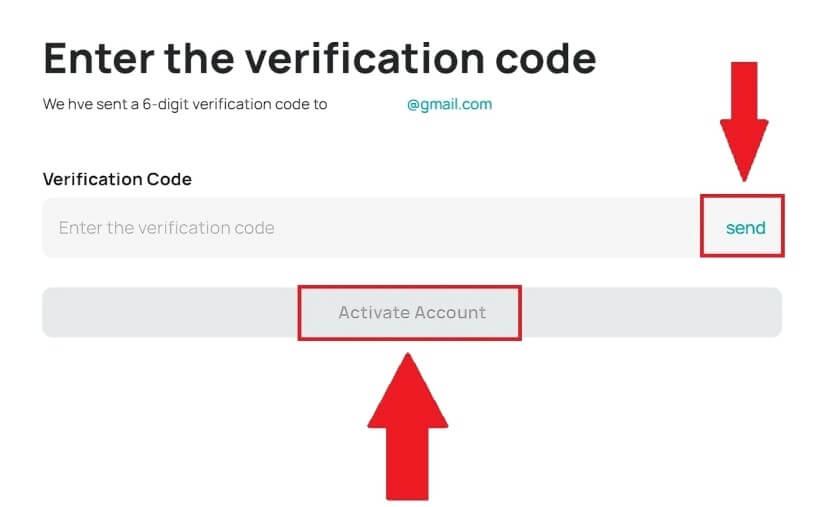
4. Честитки, успешно се регистриравте на DigiFinex. 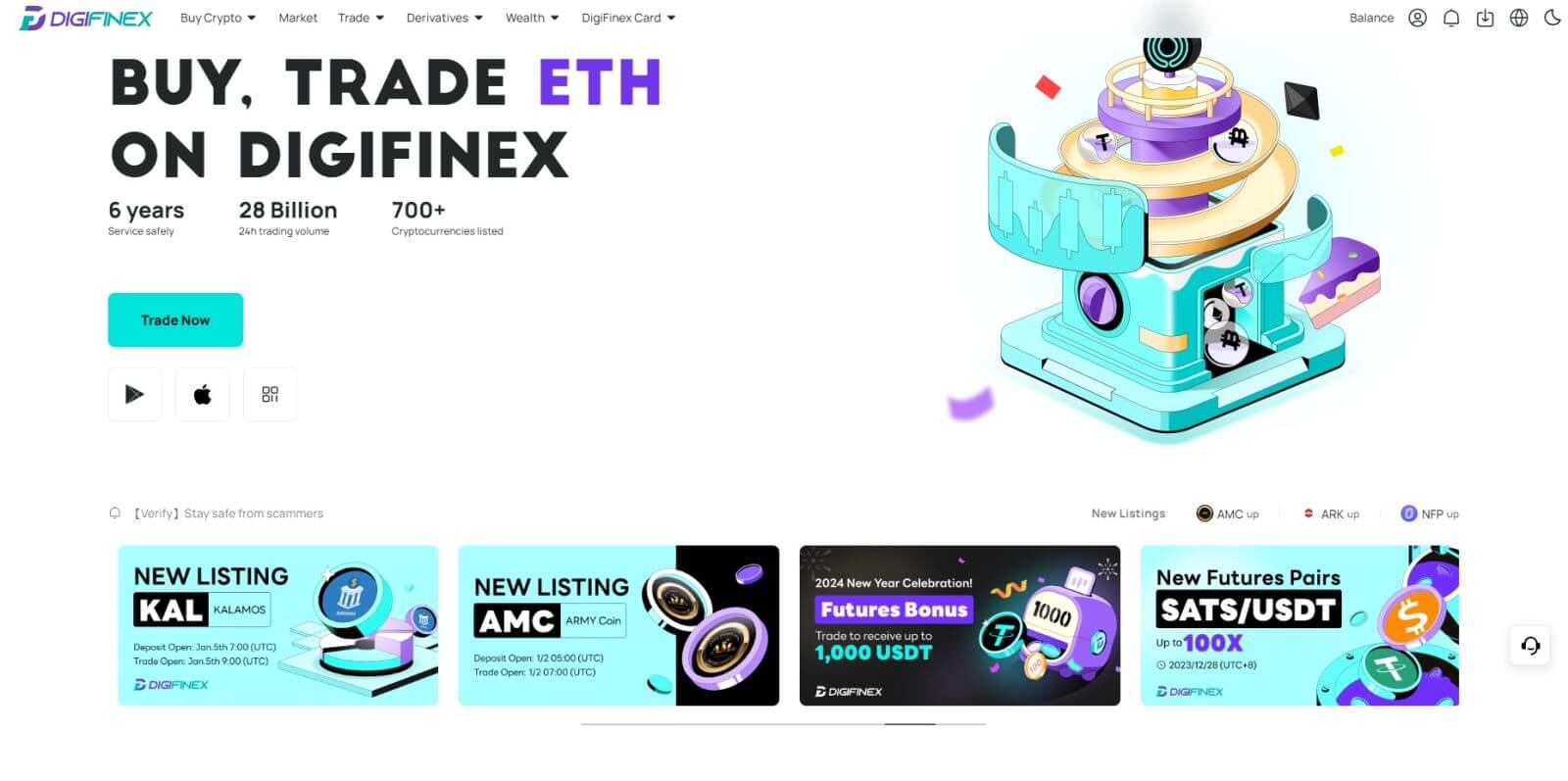
Како да се регистрирате за сметка на DigiFinex со Google
1. Одете на веб-локацијата на DigiFinex и кликнете [Sign up].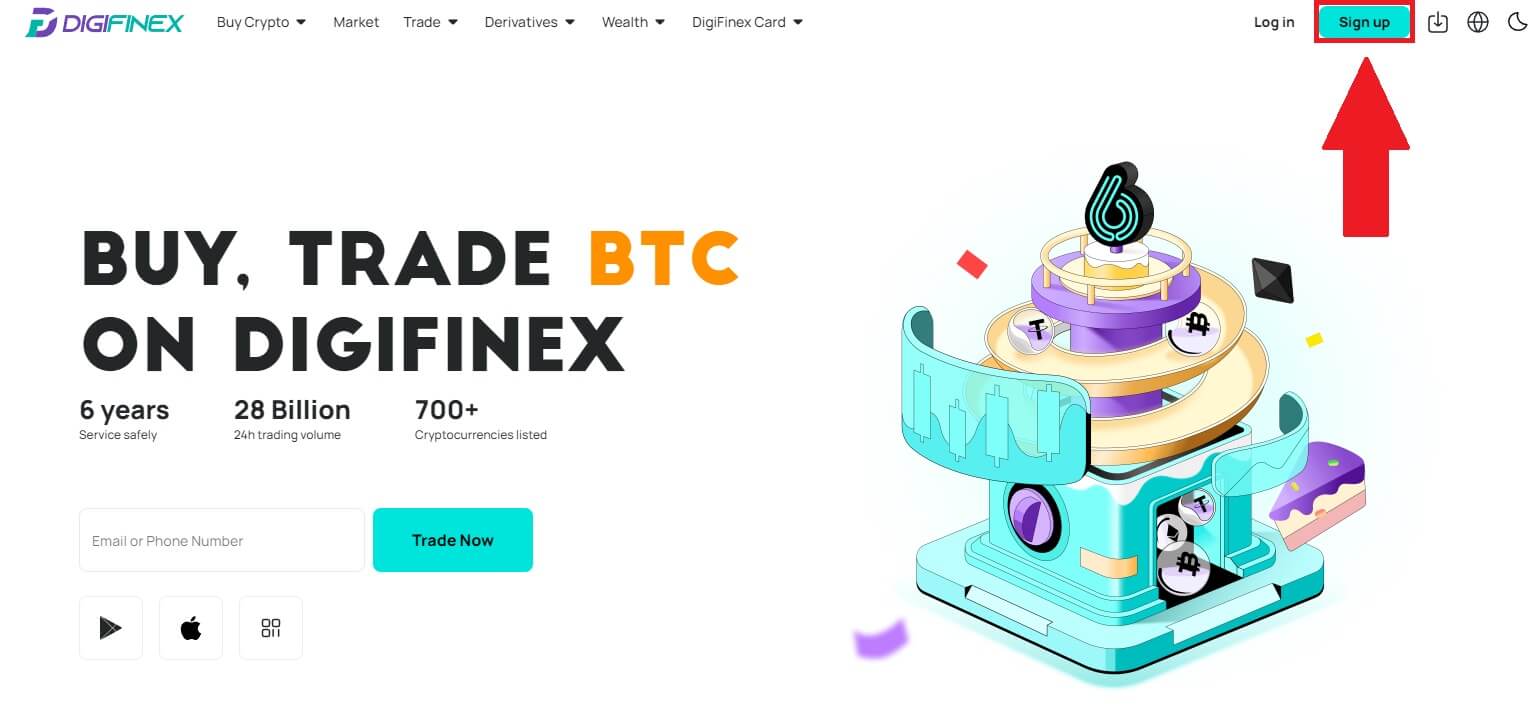
2. Кликнете на копчето [Продолжи со Google]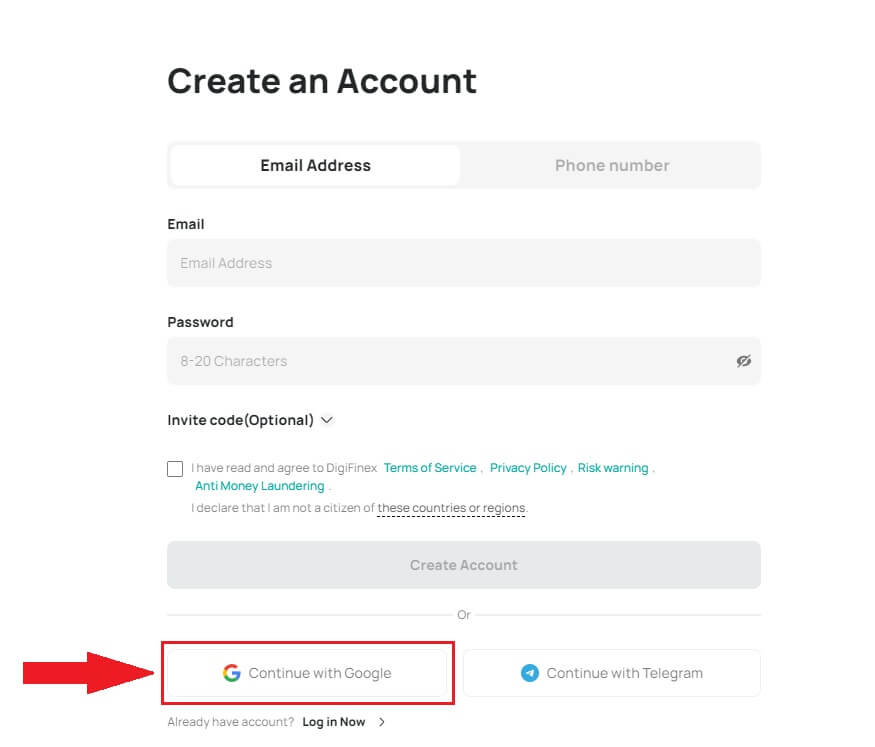
.
3. Ќе се отвори прозорец за најавување, каде што ќе треба да ја внесете вашата адреса за е-пошта или телефонски број и да кликнете на [Следно] .
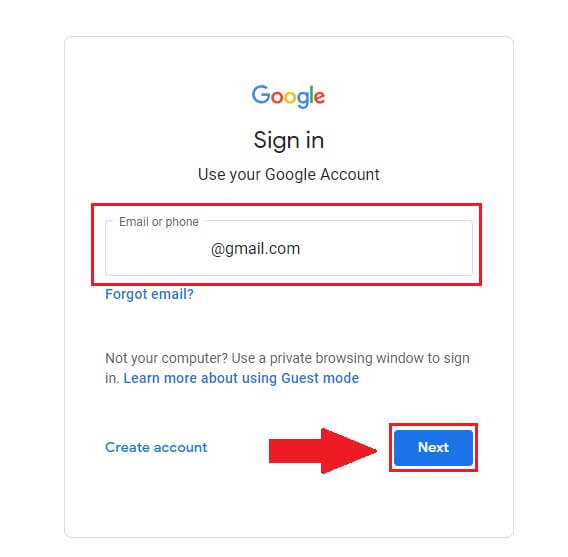
4. Внесете ја лозинката за вашата сметка на Gmail и кликнете [ Следно] . 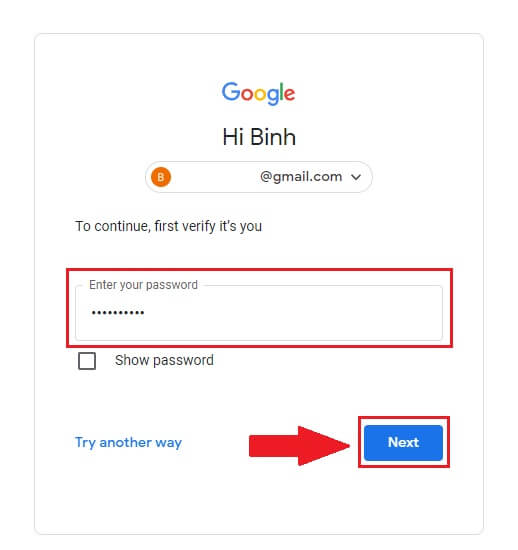
5. Потоа кликнете на [Потврди] за да продолжите да се регистрирате со вашата сметка на Google.
6. Внесете го кодот за потврда и кликнете на [Потврди] за да завршите со регистрирањето на вашата сметка.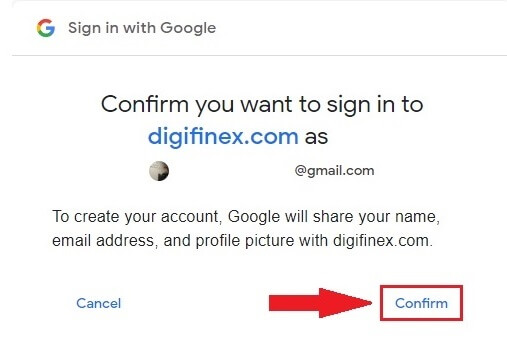
Забелешка:
- Мора да кликнете на [испрати] за да го добиете кодот за потврда што ќе биде испратен на вашата сметка на Google.
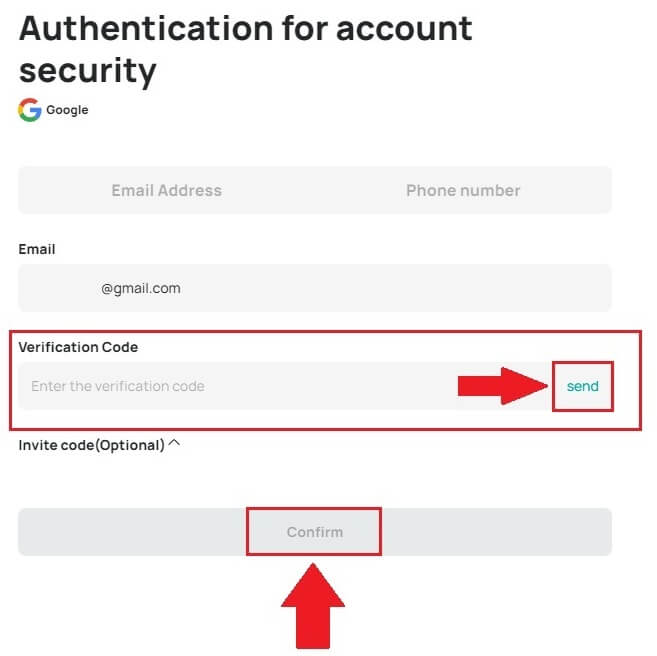
7. Честитки, успешно се регистриравте на DigiFinex.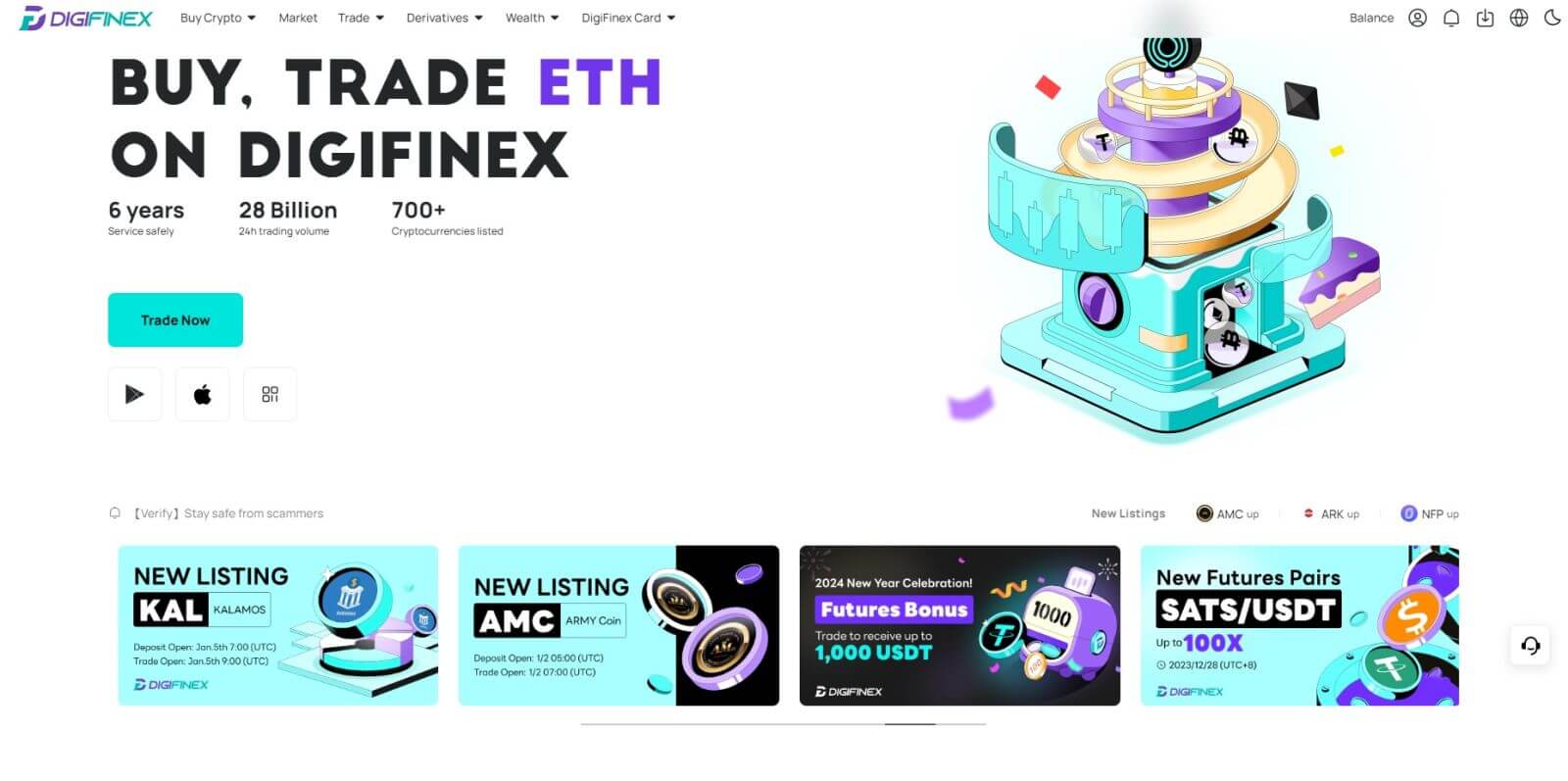
Како да се регистрирате за сметка на DigiFinex со Telegram
1. Одете на веб-локацијата на DigiFinex и кликнете [Sign up].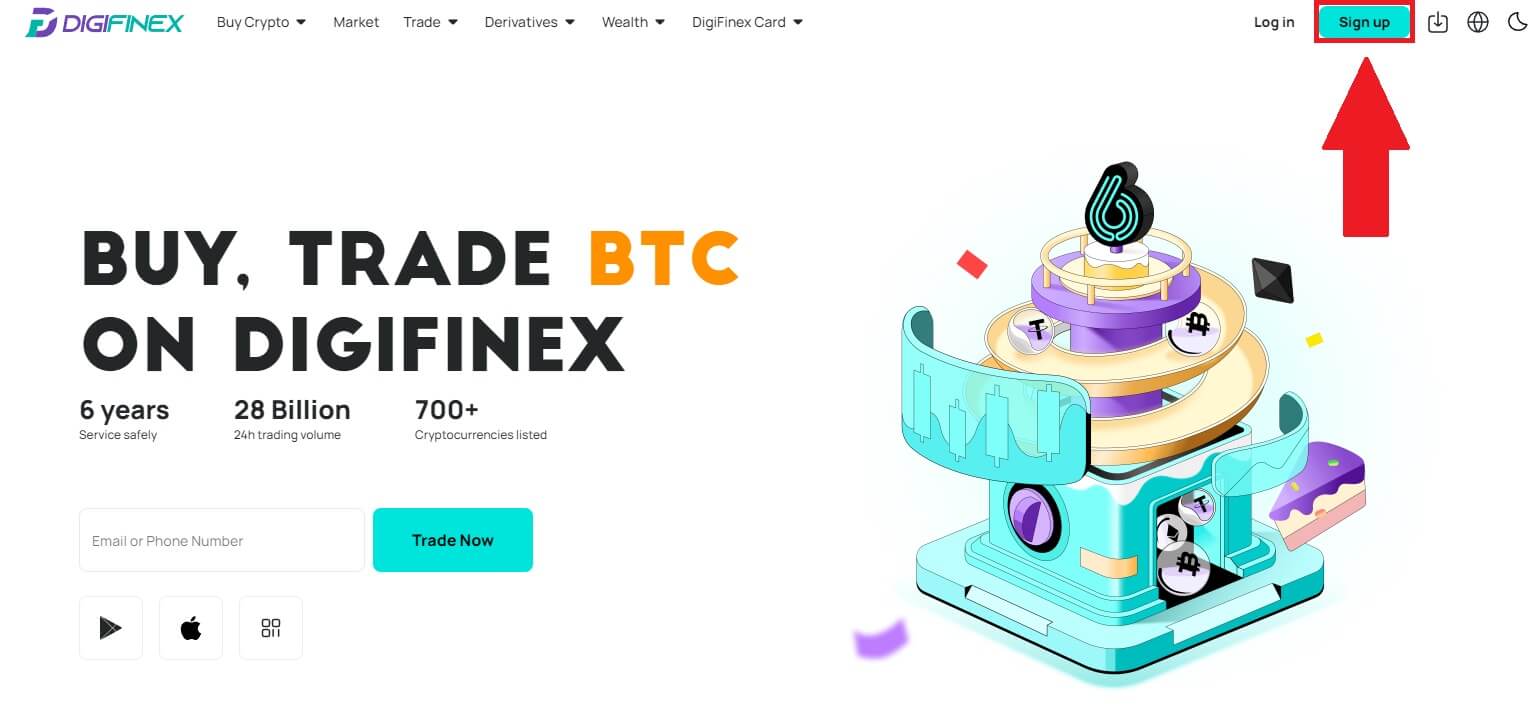
2. Кликнете на копчето [ Telegram ].
Забелешка:
- Штиклирајте го полето за да ги прочитате и да се согласите со Условите за користење и Политиката за приватност, а потоа допрете [ Telegram ].
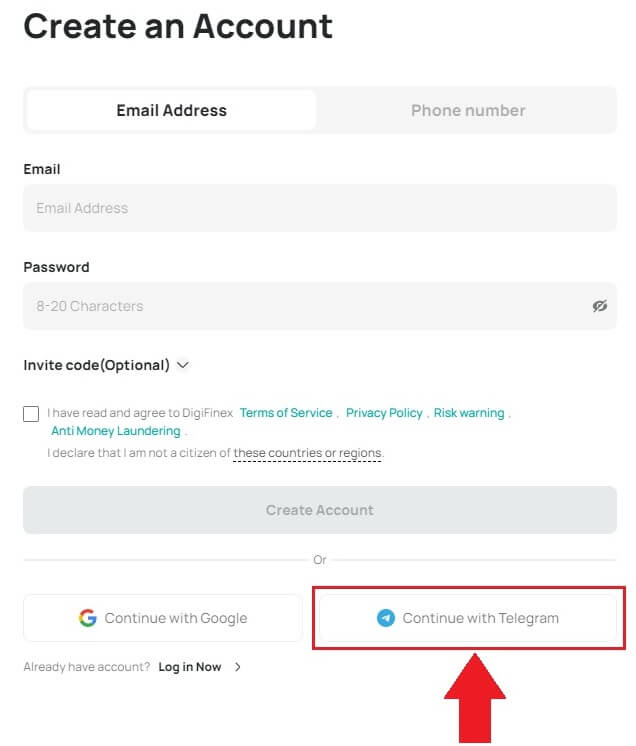
3. Изберете го регионот на вашиот телефонски број, потоа внесете го вашиот телефонски број подолу и кликнете на [NEXT] . 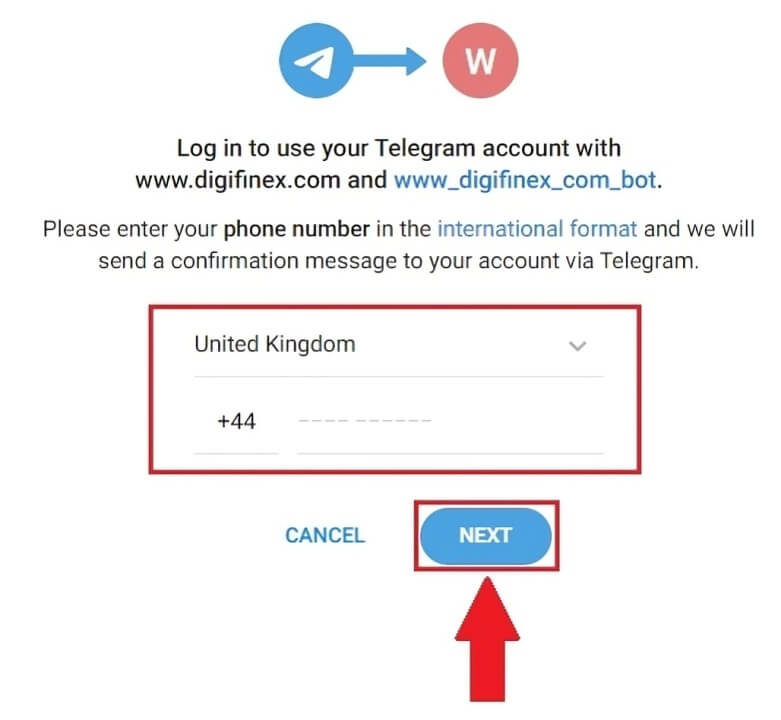
4. Овластете го DigiFinex да пристапува до информациите на вашата Телеграма со кликнување на [ПРИФАТИ] . 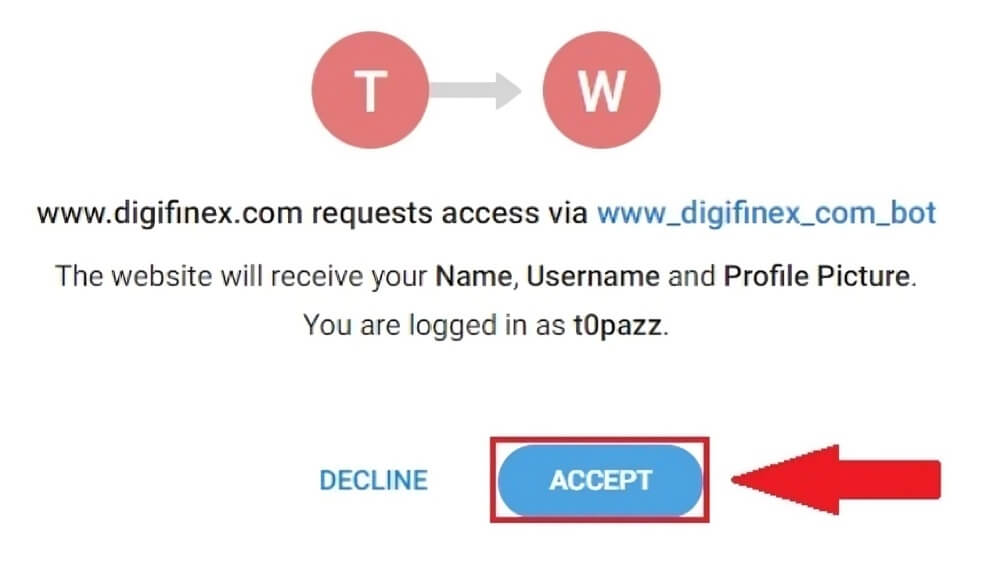
5. Внесете ја вашата адреса за е-пошта.
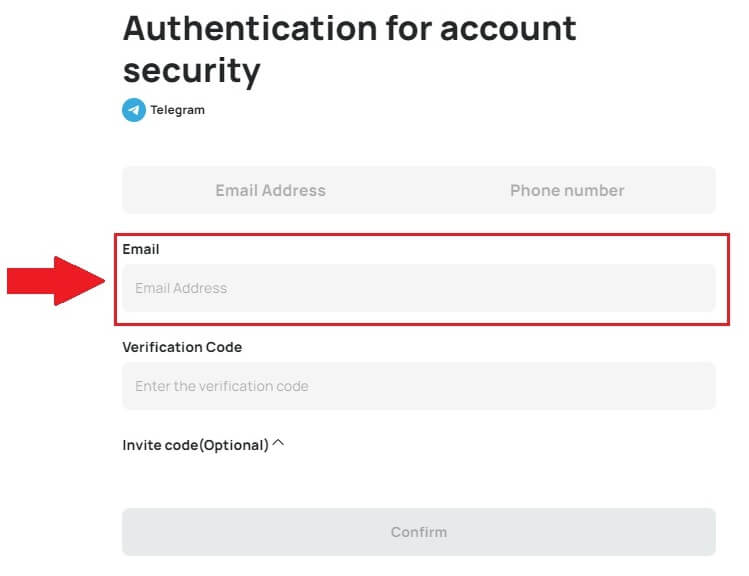
6. Поставете ја вашата лозинка. Ќе добиете 6-цифрен код за потврда во вашата е-пошта. Внесете го кодот и кликнете [Потврди] .
Забелешка:
Вашата лозинка мора да содржи најмалку 8 знаци , вклучувајќи една голема буква и еден број. 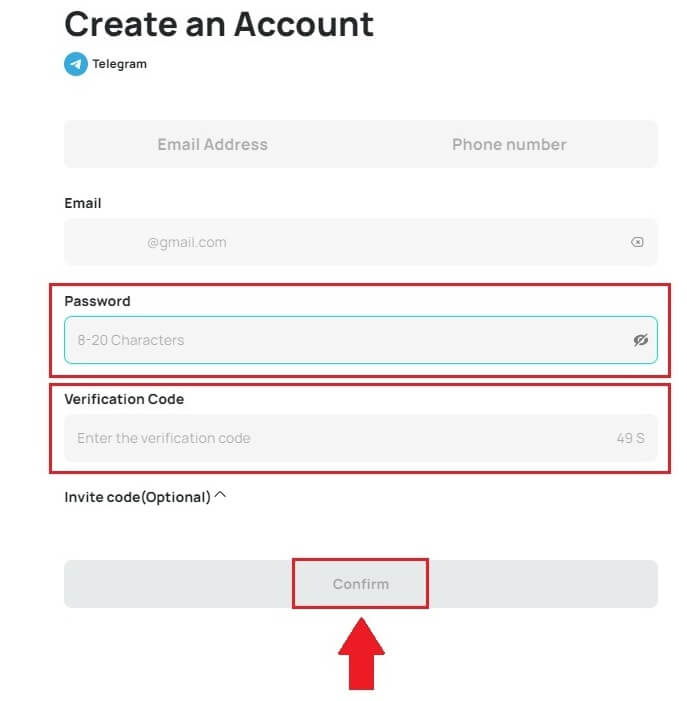
7. Честитки, успешно се регистриравте на DigiFinex. 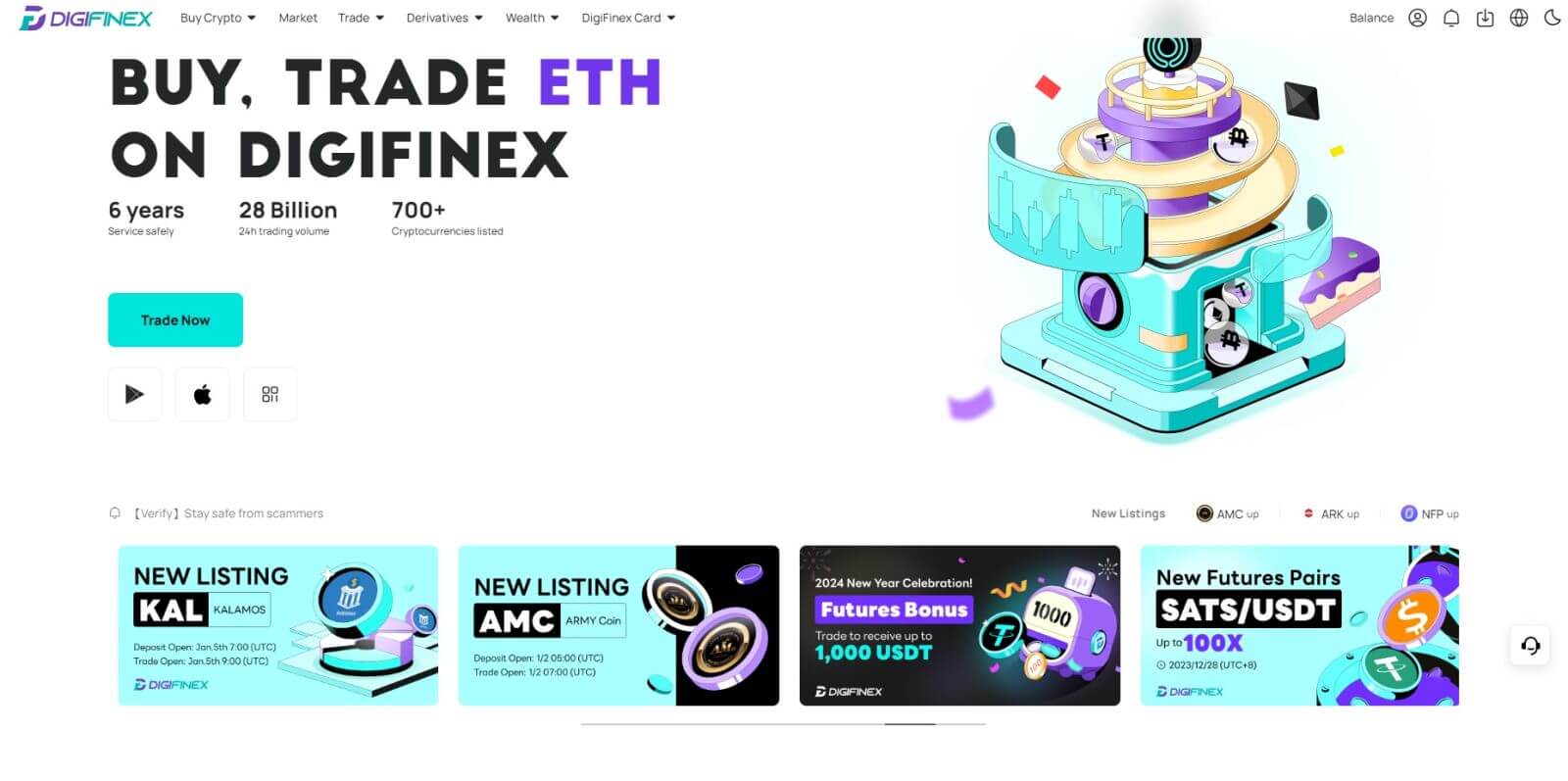
Како да се регистрирате на апликацијата DigiFinex
1. Треба да ја инсталирате апликацијата DigiFinex за да креирате сметка на Google Play Store или App Store . 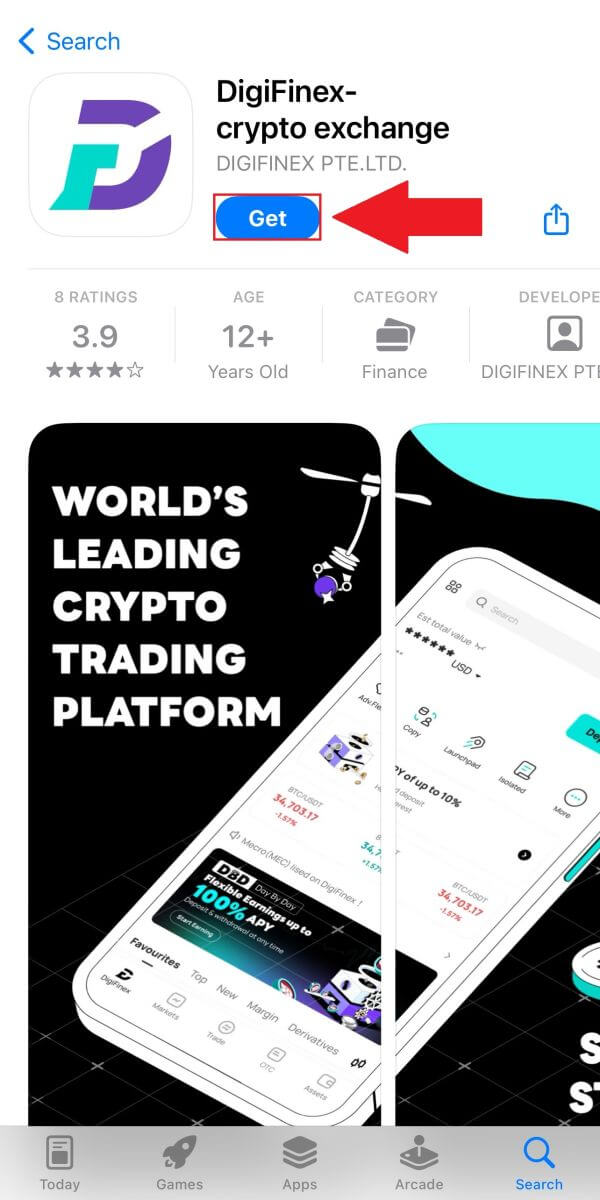
2. Отворете ја апликацијата DigiFinex и допрете [Log In/Sign Up] . 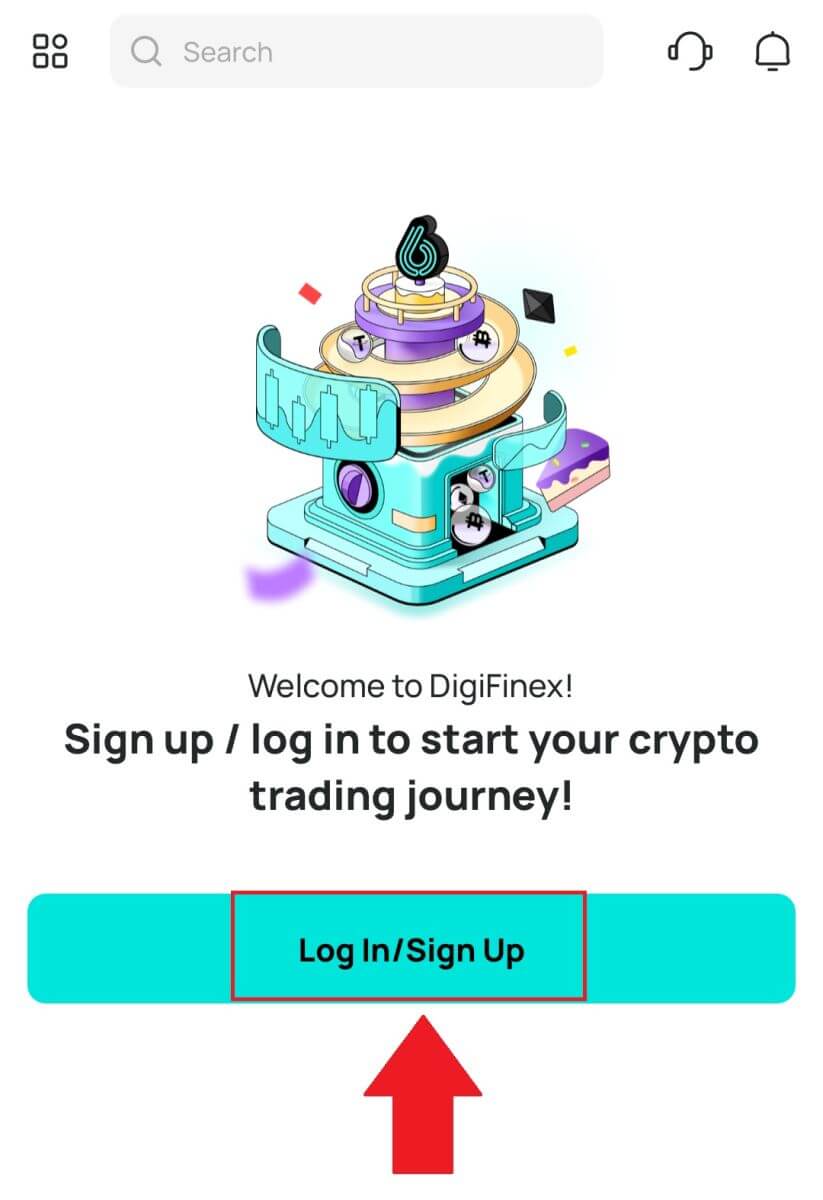
3. Допрете на [Немате сметка?] За да започнете со регистрација на вашата сметка. 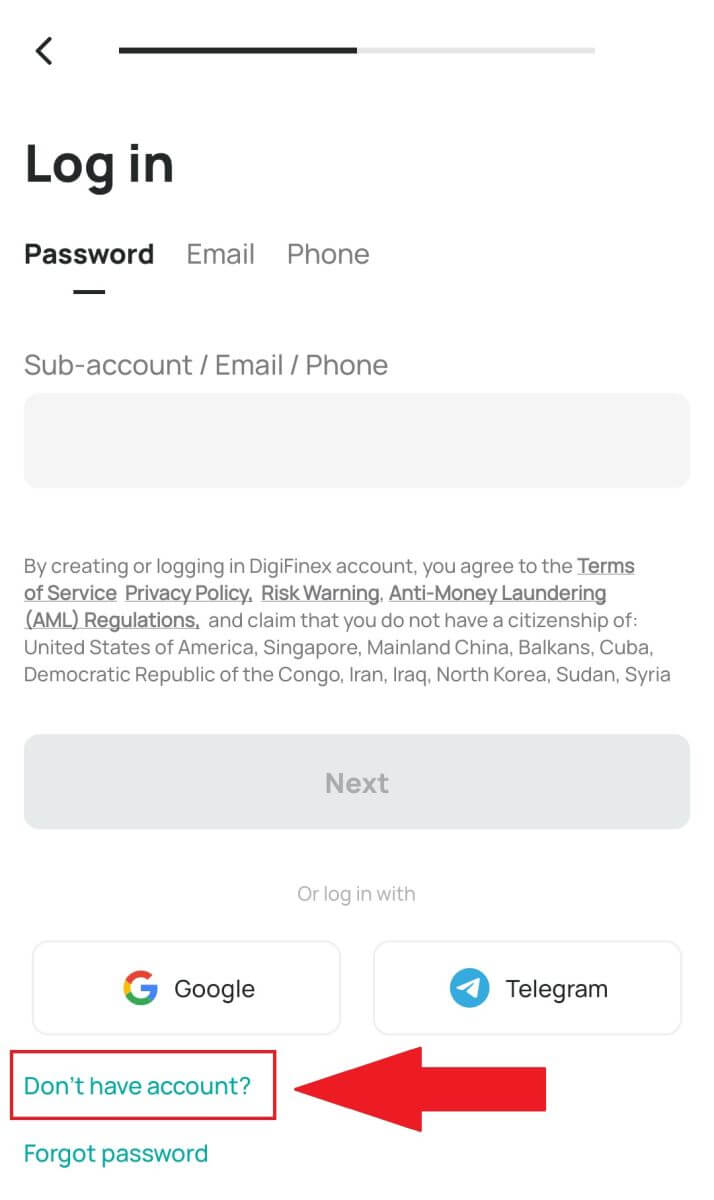
Или можете да се регистрирате со допирање на иконата од менито. 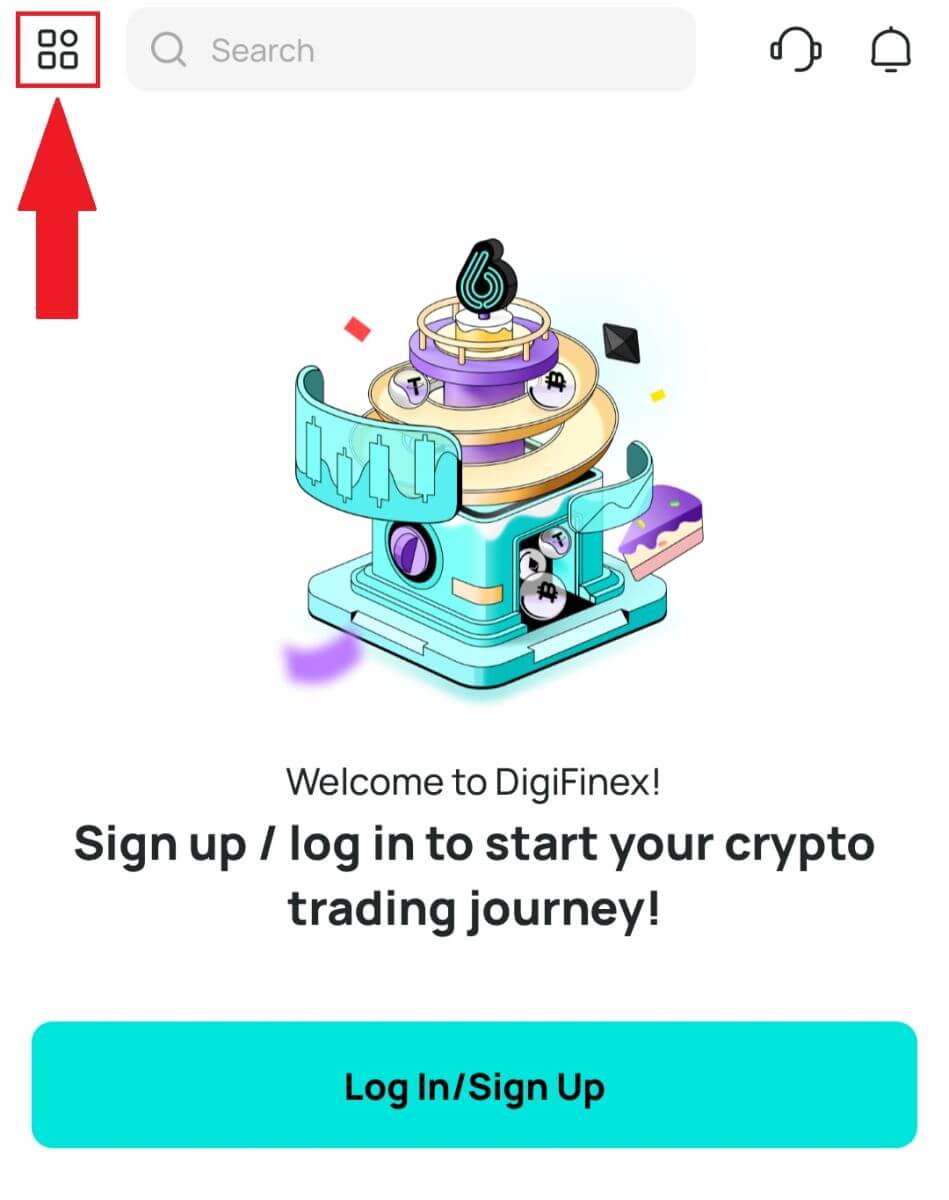
И допрете [Регистрирај се] .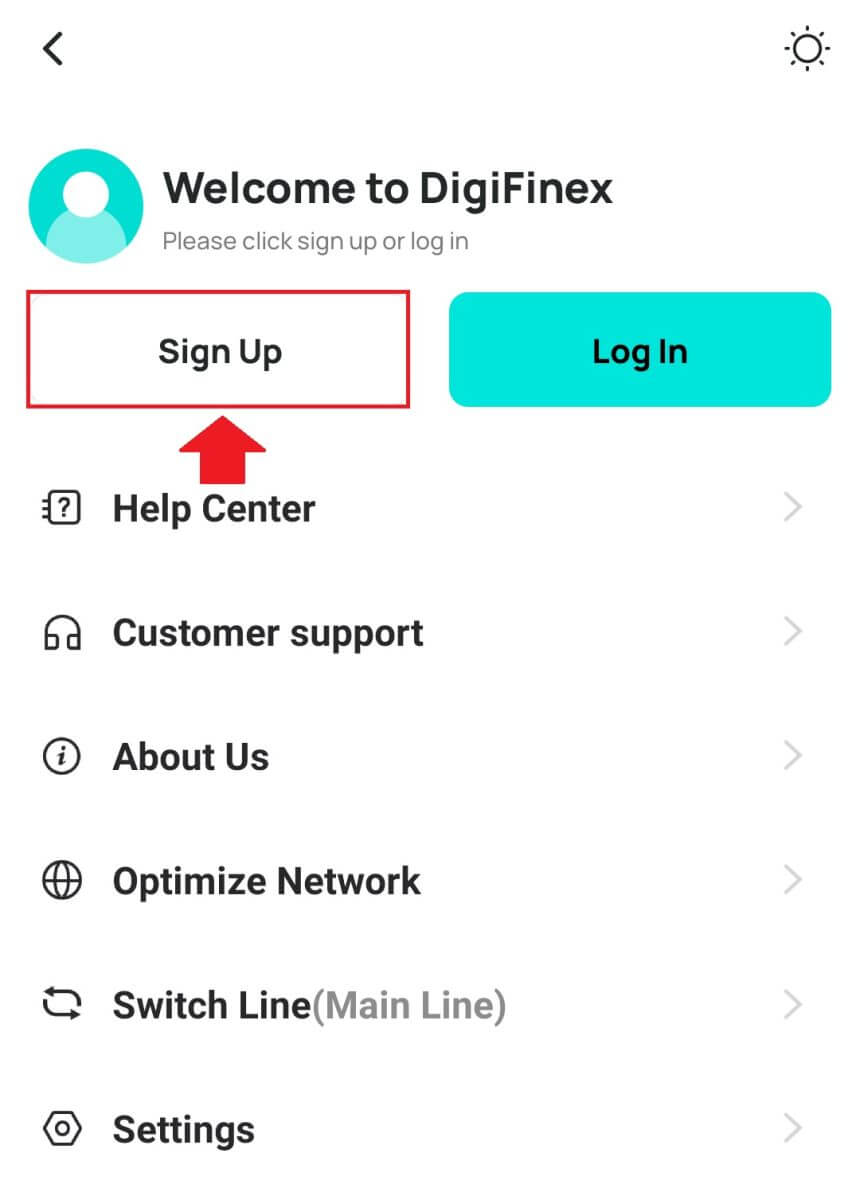
Потоа изберете метод за регистрација.
4. Ако изберете [Регистрирај се со е-пошта или телефон], потоа изберете [ Е-пошта ] или [ Телефон ] и внесете ја вашата адреса за е-пошта/телефонски број. Потоа, притиснете [Продолжи] и креирајте сигурна лозинка за вашата сметка.
Забелешка :
Вашата лозинка мора да содржи најмалку 8 знаци, вклучувајќи една голема буква и еден број.
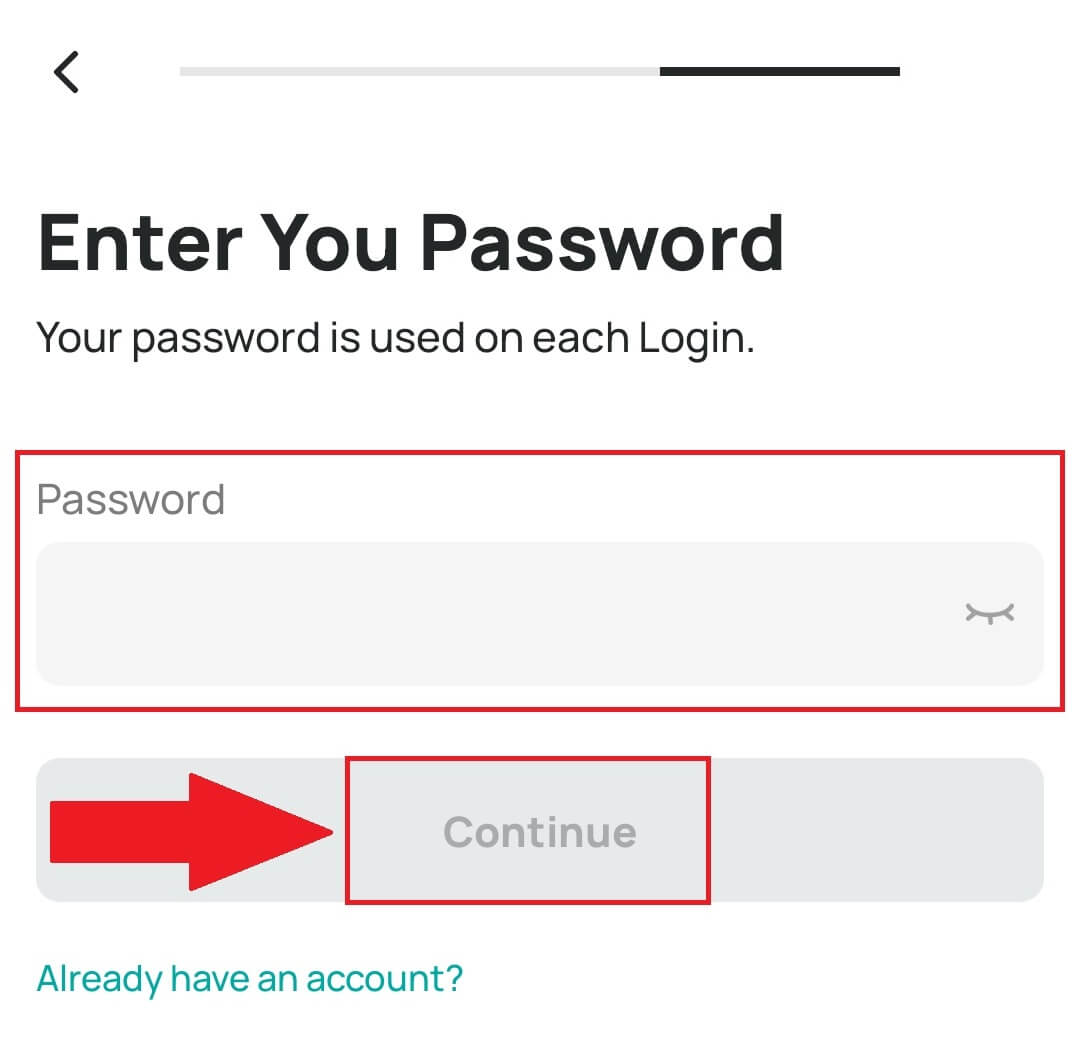
5. Ќе добиете 6-цифрен код за потврда во вашата е-пошта или телефон.
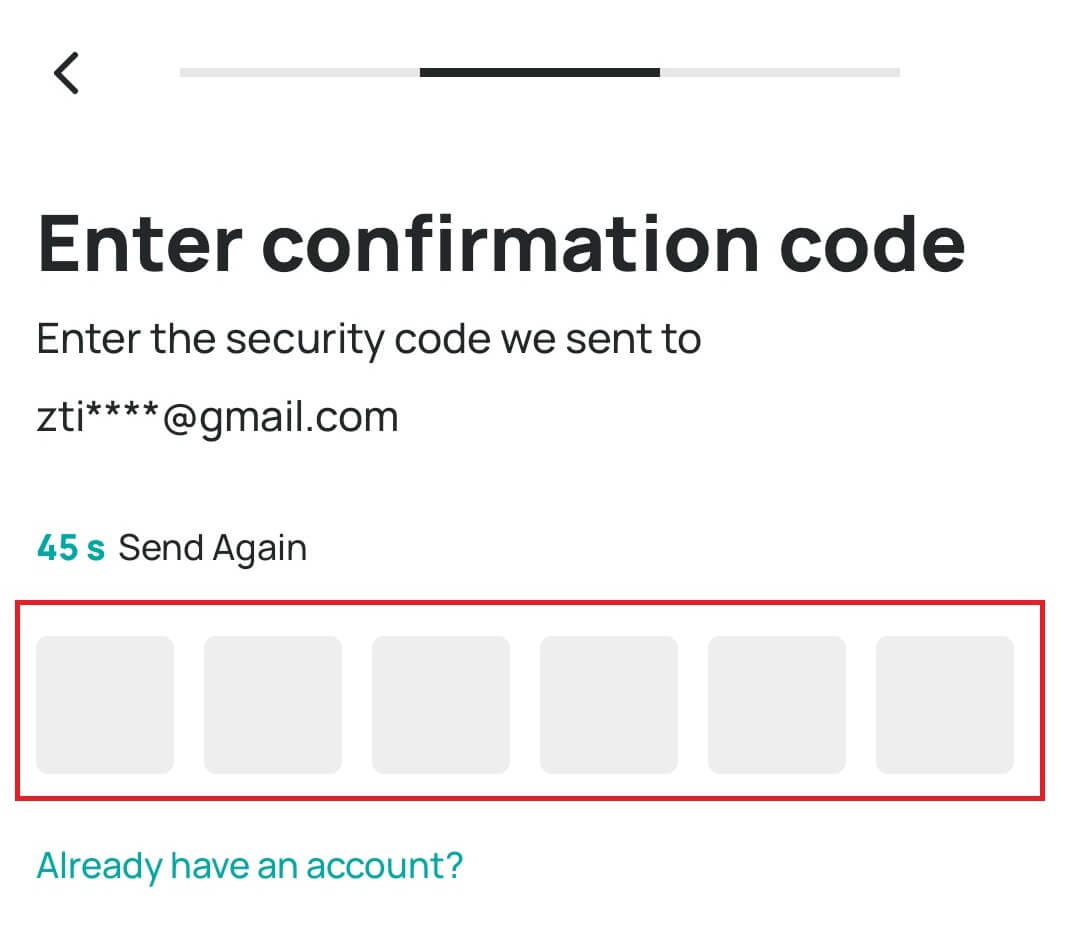
6. Честитки! Успешно креиравте сметка на DigiFinex.
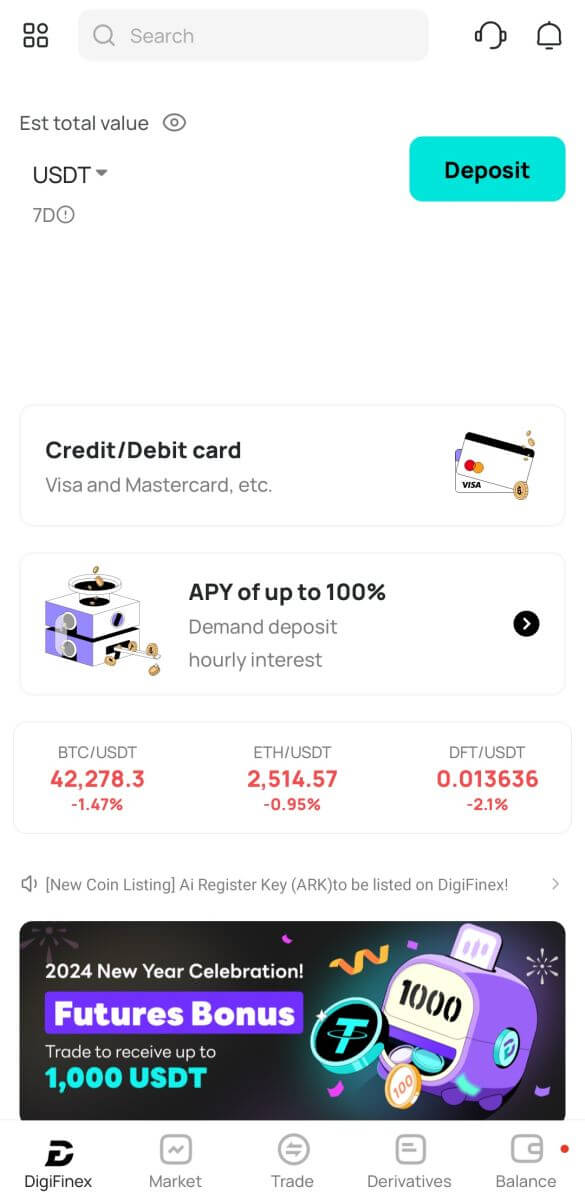
Најчесто поставувани прашања (ЧПП)
Зошто не можам да примам е-пошта од ДигиФинекс
Ако не примате е-пораки испратени од DigiFinex, следете ги упатствата подолу за да ги проверите поставките на вашата е-пошта:
1. Дали сте најавени на адресата за е-пошта регистрирана на вашата сметка на DigiFinex? Понекогаш може да бидете одјавени од вашата е-пошта на вашите уреди и затоа не можете да ги видите е-поштата на DigiFinex. Ве молиме најавете се и освежете се.
2. Дали сте ја провериле папката за спам на вашата е-пошта? Ако откриете дека вашиот давател на услуги за е-пошта ги турка е-поштата на DigiFinex во вашата папка со спам, можете да ги означите како „безбедни“ со ставање на белата листа на адресите на е-пошта на DigiFinex. Може да се повикате на Како да ставите листа на е-пошта на DigiFinex во бела листа за да ја поставите.
3. Дали вашиот клиент за е-пошта или давател на услуги работи нормално? Можете да ги проверите поставките на серверот за е-пошта за да потврдите дека нема безбедносен конфликт предизвикан од вашиот заштитен ѕид или антивирусен софтвер.
4. Дали вашето сандаче за е-пошта е полно? Ако сте го достигнале лимитот, нема да можете да испраќате или примате е-пораки. Можете да избришете некои од старите е-пораки за да ослободите простор за повеќе е-пораки.
5. Ако е можно, регистрирајте се од вообичаени домени за е-пошта, како што се Gmail, Outlook итн.
Зошто не можам да добијам СМС кодови за потврда
DigiFinex постојано ја подобрува нашата покриеност со SMS автентикација за да го подобри корисничкото искуство. Сепак, има некои земји и области кои моментално не се поддржани. Ако не можете да овозможите автентикација на SMS, ве молиме погледнете ја нашата глобална листа на покриеност со СМС за да проверите дали вашата област е покриена. Ако вашата област не е опфатена на списокот, наместо тоа, користете ја автентикацијата на Google како примарна двофакторна автентикација.
Ако сте овозможиле автентикација на SMS или моментално живеете во земја или област што е во нашата глобална листа за покриеност на SMS, но сè уште не можете да примате SMS кодови, преземете ги следниве чекори:
- Погрижете се вашиот мобилен телефон да има добар мрежен сигнал.
- Оневозможете ги вашите антивирусни и/или заштитниот ѕид и/или апликациите за блокирање повици на вашиот мобилен телефон што потенцијално може да го блокираат нашиот број на СМС кодови.
- Рестартирајте го вашиот мобилен телефон.
- Наместо тоа, обидете се со гласовна потврда.
- Ресетирајте ја автентикацијата на СМС.
Како да ја подобрите безбедноста на сметката на DigiFinex
1. Поставки за лозинка
Поставете сложена и единствена лозинка. За безбедносни цели, погрижете се да користите лозинка со најмалку 10 знаци, вклучувајќи најмалку една голема и мала буква, еден број и еден посебен симбол. Избегнувајте користење очигледни обрасци или информации кои се лесно достапни за другите (на пр. вашето име, адреса на е-пошта, роденден, мобилен број итн.). Формати на лозинки што не ги препорачуваме: lihua, 123456, 123456abc, test123, abc123 Препорачани формати на лозинка: Q@ng3532!, iehig4g@#1, QQWwfe@242!
2. Промена на лозинки
Препорачуваме редовно да ја менувате лозинката за да ја подобрите безбедноста на вашата сметка. Најдобро е да ја менувате лозинката на секои три месеци и секој пат да користите сосема друга лозинка. За побезбедно и поудобно управување со лозинка, ви препорачуваме да користите управувач со лозинки како што се „1Password“ или „LastPass“. Покрај тоа, ве молиме чувајте ги вашите лозинки строго доверливи и не ги откривајте на други лица. Персоналот на DigiFinex никогаш нема да ви ја побара лозинката под никакви околности.
3. Двофакторна автентикација (2FA) Поврзување на Google Authenticator
Google Authenticator е динамична алатка за лозинка лансирана од Google. Од вас се бара да го користите вашиот мобилен телефон за да го скенирате бар-кодот обезбеден од DigiFinex или да го внесете клучот. Откако ќе се додаде, на секои 30 секунди ќе се генерира важечки 6-цифрен код за автентикација на автентикаторот. По успешно поврзување, треба да го внесете или залепите 6-цифрениот код за автентикација што се прикажува на Google Authenticator секогаш кога ќе се најавите на DigiFinex.
4. Пазете се од фишинг
. Персоналот на DigiFinex никогаш нема да ве праша за вашата лозинка, SMS или кодови за потврда на е-пошта или кодови на Google Authenticator.